?keyshot6導入材質的教程
時間:2023-12-07 15:32:03作者:極光下載站人氣:142
keyshot6是一款強大互動性實時光線追蹤與全域光渲染工具,它為用戶提供了豐富的材料和燈光等渲染素材,讓用戶順利完成進行動畫的制作或是3d制作,所以keyshot6軟件很受用戶的喜愛,能夠讓用戶簡單輕松的上手使用,當用戶在keyshot6軟件中進行創作時,想要導入本地材質素材備用,卻不知道怎么來操作實現,其實這個問題是很好解決的,用戶進入到首選項窗口中,接著在文件夾 選項卡中點擊材質選項,然后根據自己的需求點擊加號圖標即可完成材質的導入,那么接下來就讓小編來向大家分享一下keyshot6導入材質的方法教程吧,希望用戶在看了小編的教程后,能夠從中獲取到有用的經驗。
方法步驟
1.用戶在電腦上打開keyshot6軟件,并導入場景來進行操作
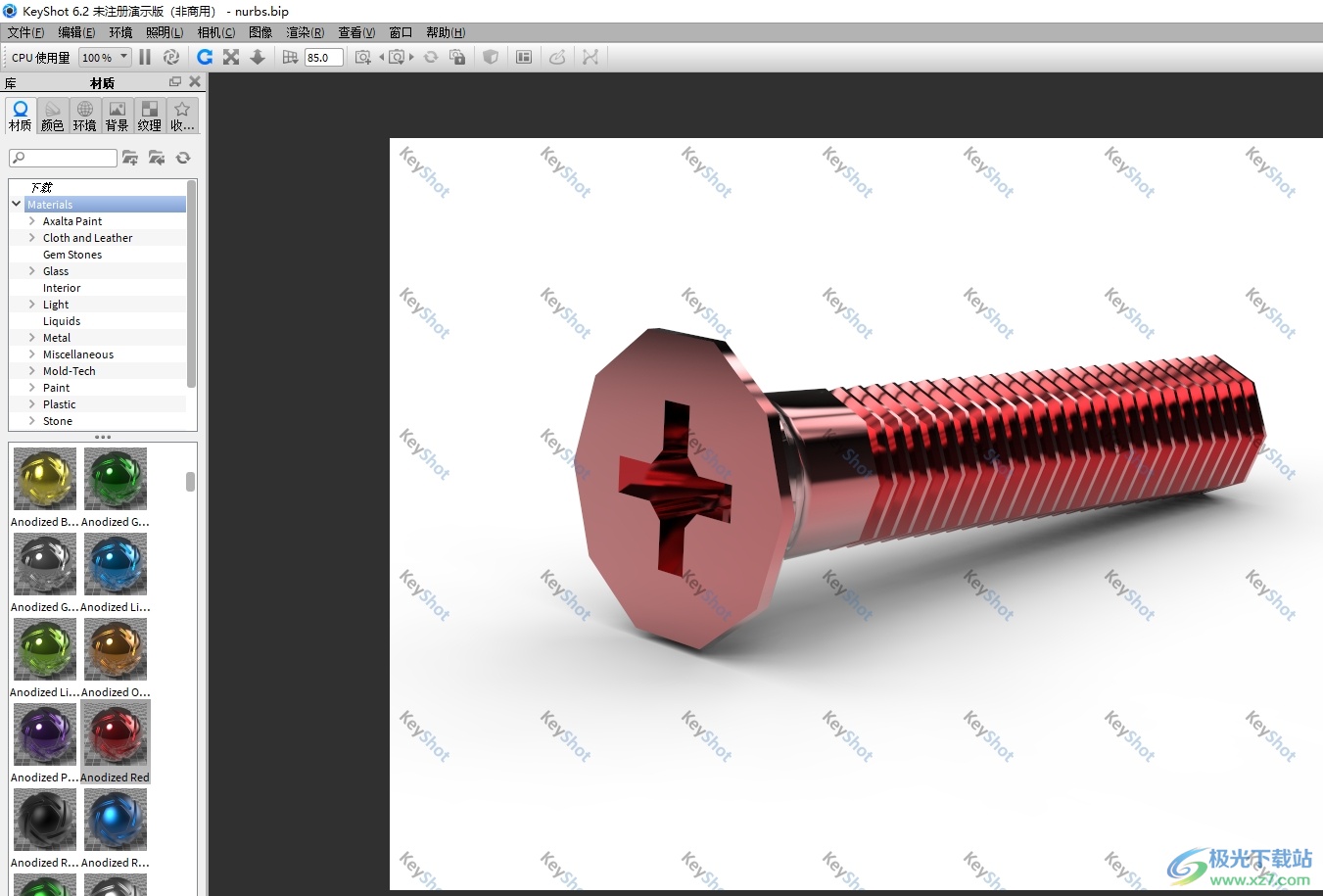
2.接著在頁面上方的菜單欄中點擊編輯選項,將會彈出下拉選項卡,用戶點擊首選項功能
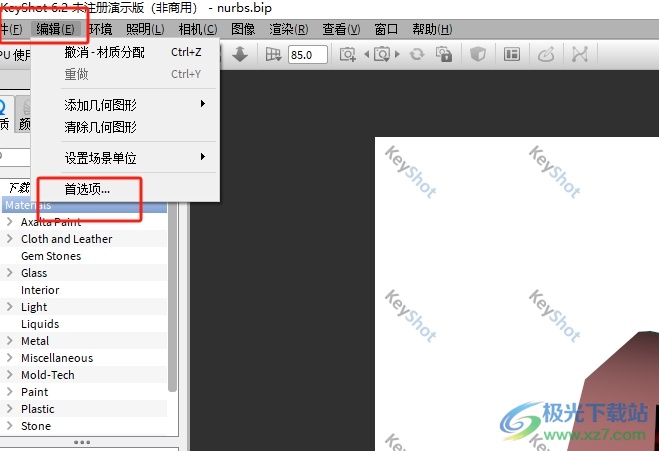
3.進入到首選項窗口中,用戶將左側的選項卡切換到文件夾選項卡上
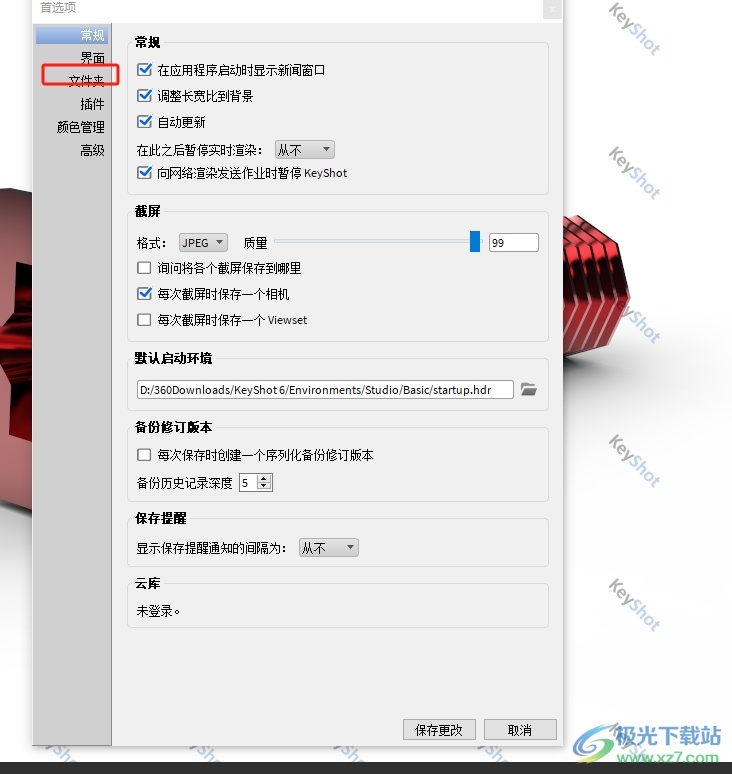
4.然后在頁面右側的功能板塊中,用戶需要勾選定制各個文件夾選項
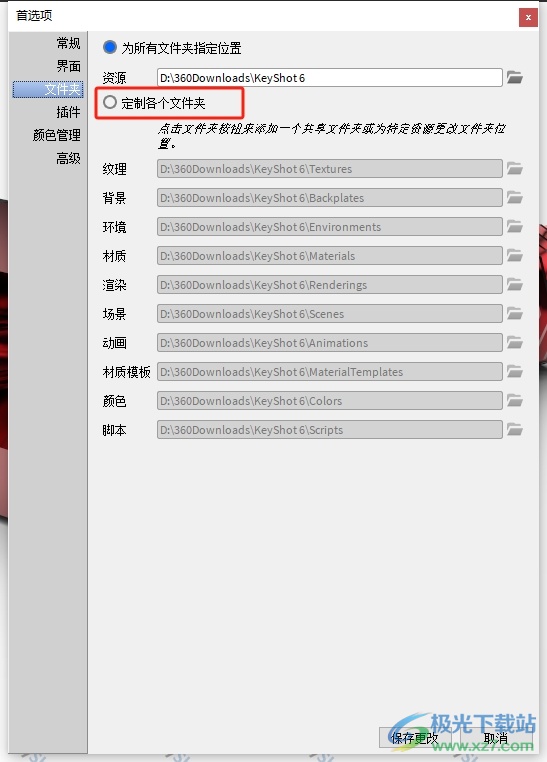
5.接著在下方展示出來的文件列表中,用戶點擊材質選項右側的文件夾圖標
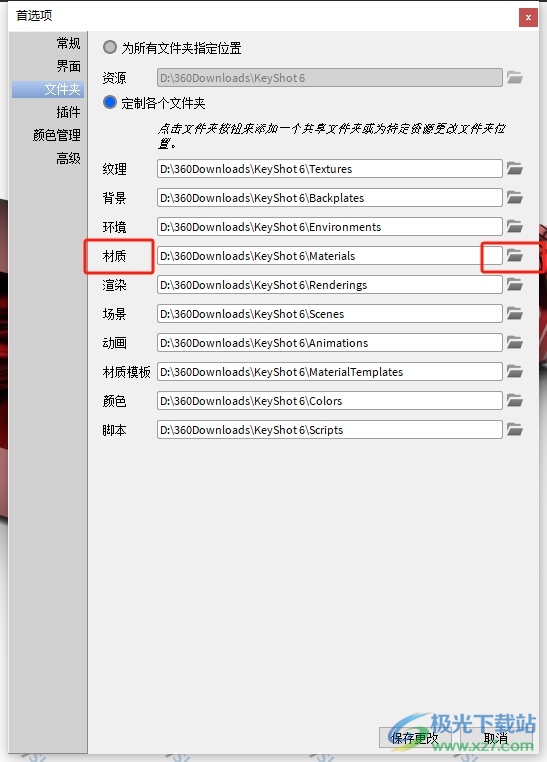
6.進入到配置文件夾窗口中,用戶點擊左下角的加號圖標來打開添加文件夾窗口
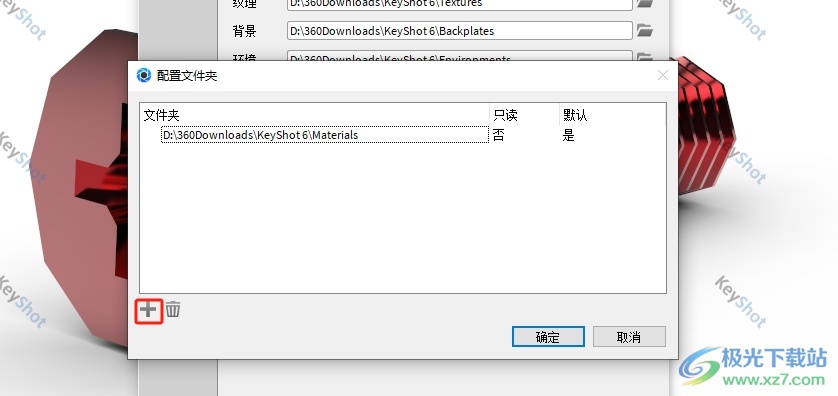
7.在彈出來的添加文件夾窗口中,用戶點擊右側的文件夾圖標,將會彈出選擇文件夾窗口
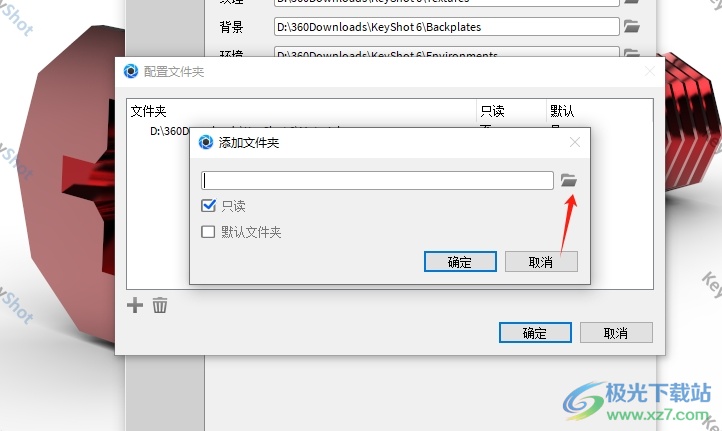
8.用戶在打開的選擇文件夾窗口中,按照需求選擇材質文件后按下選擇文件夾按鈕
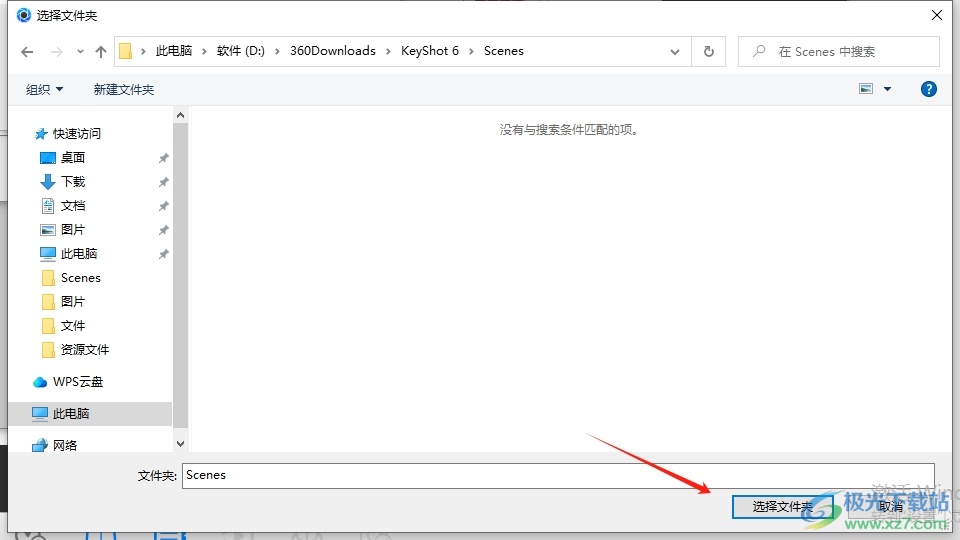
9.隨后回到添加文件夾窗口中,按下右下角的確定按鈕即可解決問題
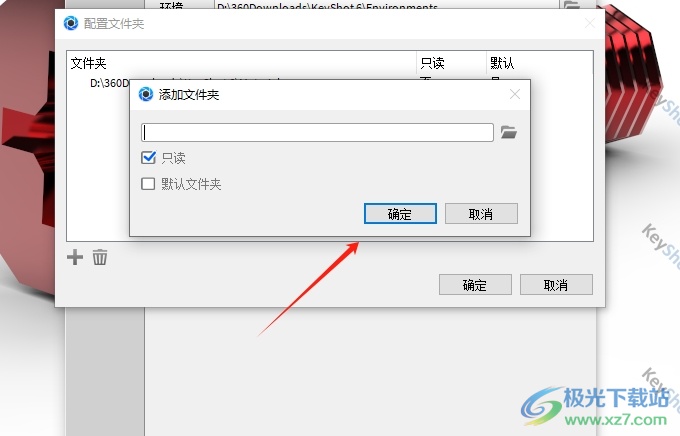
用戶在使用keyshot6軟件時,可以根據自己的需求來導入材質,直接進入到首選項窗口中,接著在文件夾選項卡中點擊材質選項的文件夾圖標,隨后在打開的配置文件夾窗口中點擊加號圖標即可解決問題,方法簡單易懂,因此感興趣的用戶可以跟著小編的教程操作起來。

大小:505.00 MB版本:官方版環境:WinAll
- 進入下載
相關下載
熱門閱覽
- 1百度網盤分享密碼暴力破解方法,怎么破解百度網盤加密鏈接
- 2keyshot6破解安裝步驟-keyshot6破解安裝教程
- 3apktool手機版使用教程-apktool使用方法
- 4mac版steam怎么設置中文 steam mac版設置中文教程
- 5抖音推薦怎么設置頁面?抖音推薦界面重新設置教程
- 6電腦怎么開啟VT 如何開啟VT的詳細教程!
- 7掌上英雄聯盟怎么注銷賬號?掌上英雄聯盟怎么退出登錄
- 8rar文件怎么打開?如何打開rar格式文件
- 9掌上wegame怎么查別人戰績?掌上wegame怎么看別人英雄聯盟戰績
- 10qq郵箱格式怎么寫?qq郵箱格式是什么樣的以及注冊英文郵箱的方法
- 11怎么安裝會聲會影x7?會聲會影x7安裝教程
- 12Word文檔中輕松實現兩行對齊?word文檔兩行文字怎么對齊?
網友評論